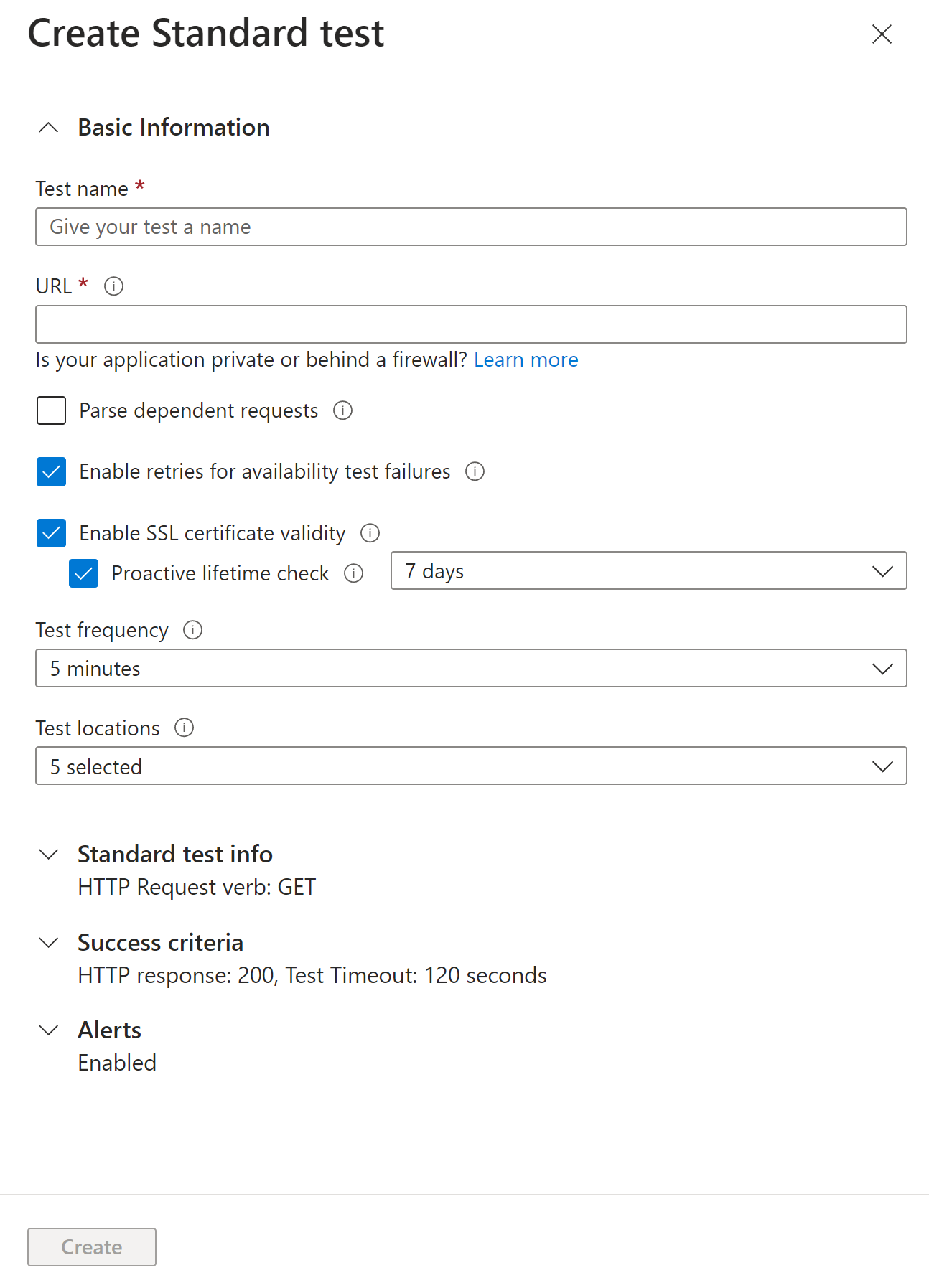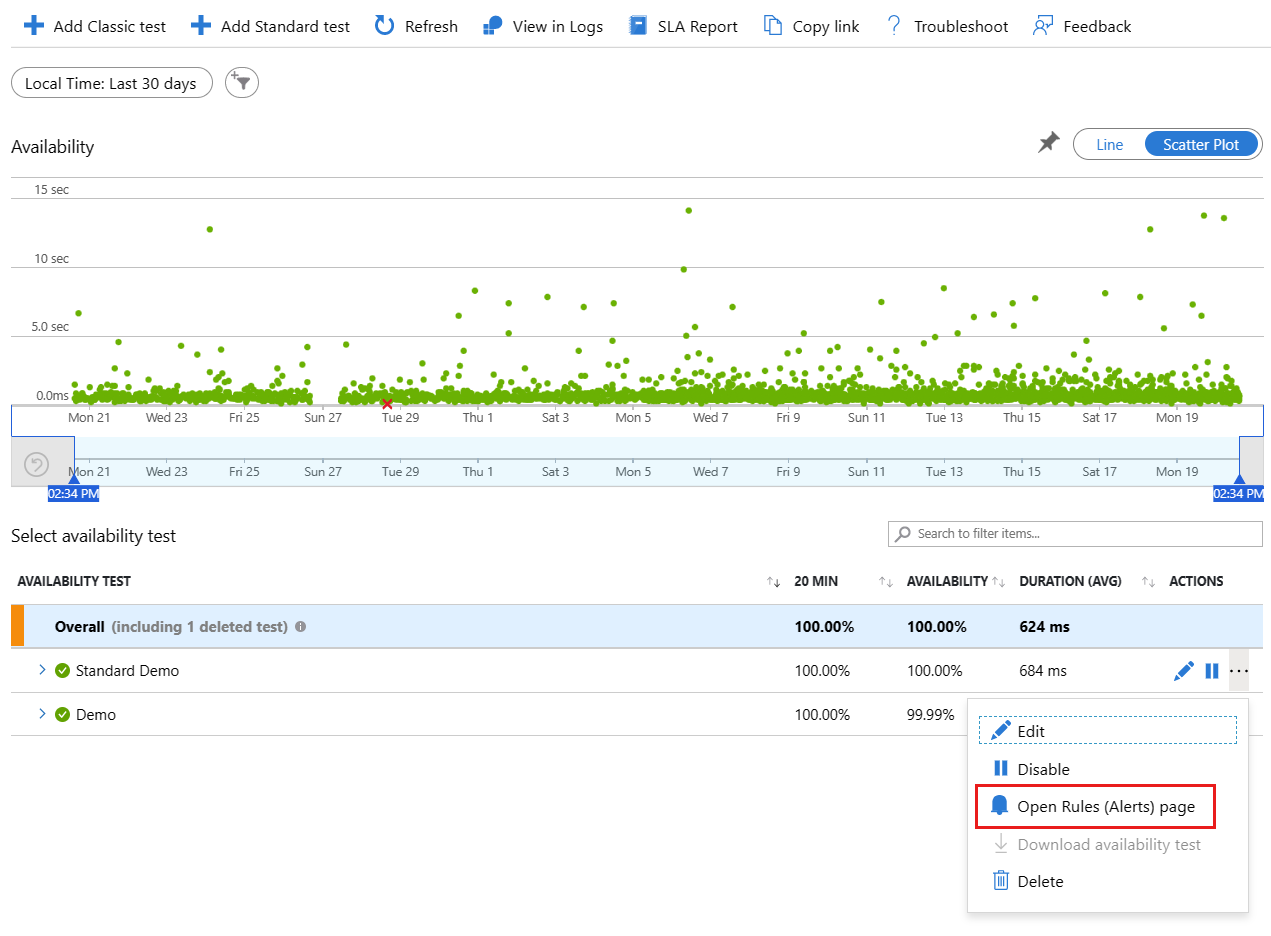你当前正在访问 Microsoft Azure Global Edition 技术文档网站。 如果需要访问由世纪互联运营的 Microsoft Azure 中国技术文档网站,请访问 https://docs.azure.cn。
可用性警报
Application Insights 可用性测试将来自全球各地的 Web 请求定期发送到你的应用程序。 如果应用程序无响应或响应太慢,你会收到警报。
启用警报
默认情况下,现在警报是自动启用的,但为了完全配置警报,必须先创建可用性测试。
警报条件
自动启用的可用性警报将在你定义的终结点不可用时和再次可用时触发电子邮件。 通过这种体验创建的可用性警报是基于状态的。 当满足警报条件时,如果网站被检测为不可用,会生成一条警报。 如果在下一次评估警报条件时网站仍处于故障状态,则不会产生新警报。
例如,假设你的网站关闭了一小时,并且你设置了评估频率为 15 分钟的电子邮件警报。 仅当网站关闭时,你会收到一封电子邮件,然后在网站重新上线时收到另一封电子邮件。 你不会每 15 分钟收到连续警报,提醒你网站仍然不可用。
你可能不希望在网站仅关闭一小段时间(例如在维护期间)时收到通知。 可以将评估频率更改为高于预期停机时间的值,最长为 15 分钟。 还可以提高警报位置阈值,这样只有当网站在特定数量的区域关闭时才会触发警报。 对于较长的计划停机时间,请暂时停用警报规则或创建自定义规则。 这会给到你更多的选项来考虑故障问题。
更改警报条件
若要更改位置阈值、聚合周期和测试频率,请在警报规则的编辑页上选择条件,以打开“配置信号逻辑”窗口。
创建自定义警报规则
如果需要高级功能,可以从“警报”选项卡创建自定义警报规则。选择“创建”>“警报规则”。 “信号类型”选择“指标”以显示所有可用信号,然后选择“可用性”。
自定义警报规则提供更高的聚合周期值(最长 24 小时而不是 6 小时),更高的测试频率值(最长 1 小时而不是 15 分钟)。 它还增加了通过选择不同的运算符、聚合类型和阈值来进一步定义逻辑的选项。
当 Y 个位置中有 X 个报告失败时发出警报:创建新的可用性测试时,会在新的统一警报体验中默认启用“Y 个位置中的 X 个”警报规则。 可通过选择“经典”选项或选择禁用该警报规则来选择退出。 通过执行上述步骤,将操作组配置为在警报触发时接收通知。 如果不执行此步骤,则在规则触发时只会收到门户内通知。
根据可用性指标发出警报:使用新的统一警报时,也可以根据分段聚合可用性以及测试持续时间指标发出警报:
在指标体验中选择 Application Insights 资源,然后选择可用性指标。
菜单中的配置警报选项会带你转到新体验,可在其中选择特定测试或位置,并根据它们设置警报规则。 还可以在此处配置此警报规则的操作组。
根据自定义分析查询发出警报:使用新的统一警报时,可以根据自定义日志查询发出警报。 借助自定义查询,可以在有助于获得最可靠的可用性问题信号的任意条件下发出警报。 如果使用 TrackAvailability SDK 发送自定义可用性结果,它同样适用。
可用性数据的指标包括可能通过调用 TrackAvailability SDK 提交的任何自定义可用性结果。 可以使用“根据指标发出警报”支持根据自定义可用性结果发出警报。
自动发送警报
若要使用 Azure 资源管理器模板自动执行此过程,请参阅使用 Azure 资源管理器模板创建指标警报。
疑难解答
请参阅专用疑难解答文章。